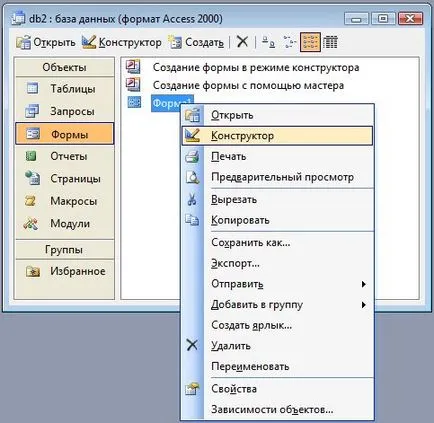Cum pot obține acces la alegerea valorilor specifice din caseta listă verticală blocată
Pentru a pune în aplicare unele dintre momentele mai fine în Microsoft Access poate fi foarte util (și, uneori, este necesar) încorporat Visual Basic for Applications (VBA) limbaj de programare. În acest hautoshke descrie modul de utilizare VBA pentru a rezolva o problemă simplă, cu o minte - blocare caseta de text atunci când selectați o anumită listă de valori.
La prima vedere poate părea că o astfel de simplu să pună în aplicare. Cu toate acestea, în realitate, este mult mai complicat. Asigurați-vă ca fără utilizarea software-ului și, probabil, imposibil. Cu toate că un astfel de cod de program în sine constă dintr-o trei linii, utilizarea sa poate provoca unele dificultăți.
1) Porniți Microsoft Access. Crearea unei baze de date (File → New).
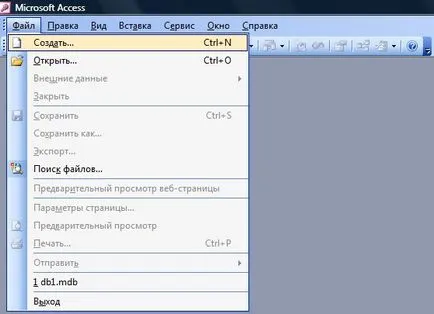
2) În meniul pop-up ( „Create fișier“) selectați elementul de meniu „Noua bază de date“.

3) Solicitarea de baze de date de locație nou înființate.
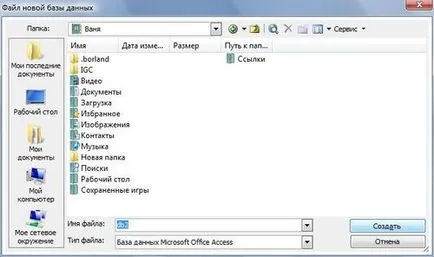
4) selectați fila „Formulare“ din fereastra principală a bazei de date. Crearea unui formular în Vizualizare proiect.

5) În fereastra care apare, trage o forma de designer viitor ca dimensiunea de care aveți nevoie.
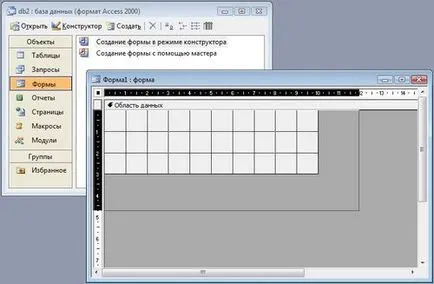
6) În bara de instrumente, selectați obiectul „caseta combo“.
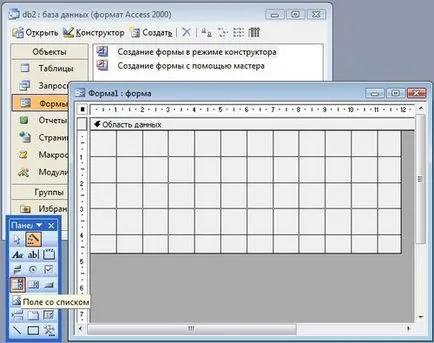
7) plasate pe formular.
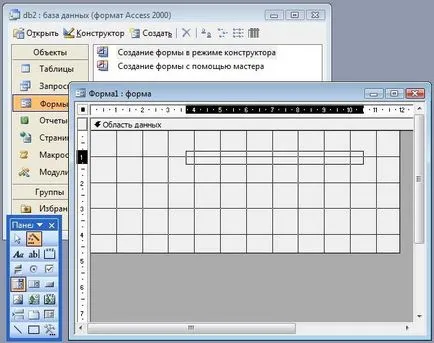
8) În fereastra „Crearea casetele combo,“ selectați elementul „va fi introdus printr-un set fix de valori.“

9) Introduceți o listă de valori. Faceți clic pe butonul „Next“.

10) Introduceți eticheta care urmează să fie plasate pe partea stângă a listei.

11) Pe bara de instrumente, selectați „câmpul.“ Obiect
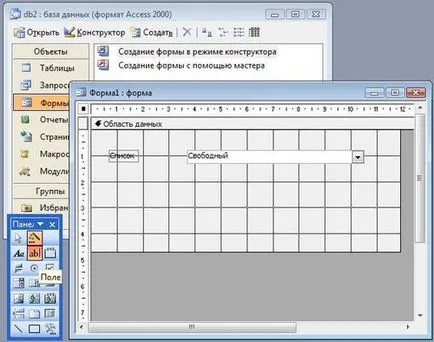
12) plasate pe formular.
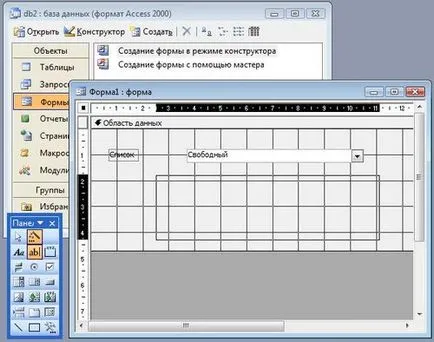
13) Alegem lista noastră. Pentru a face acest lucru, pur și simplu faceți clic pe ea cu butonul stâng al mouse-ului. După aceea, clic pe ea butonul din dreapta al mouse-ului. „Properties“, selectați elementul din meniul contextual.
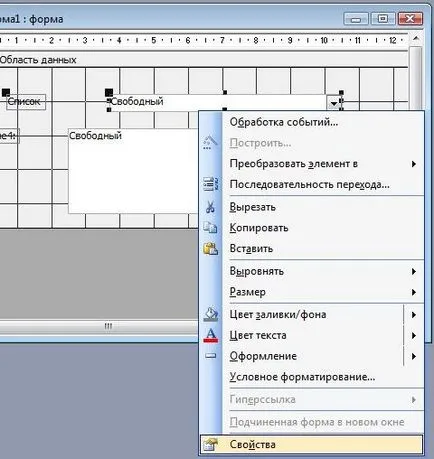
14) selectați fila „Altele“, în fereastra care apare. În „Nume“ Solicitarea numele obiectului (în acest caz, numele obiectului - „listbox“). Acest nume va fi necesar pentru a accesa obiectul programului pe Visual Basic (sau mai degrabă pe VBA).
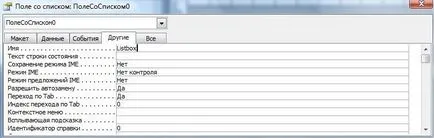
15) Acum vom face același lucru cu domeniul nostru de text.
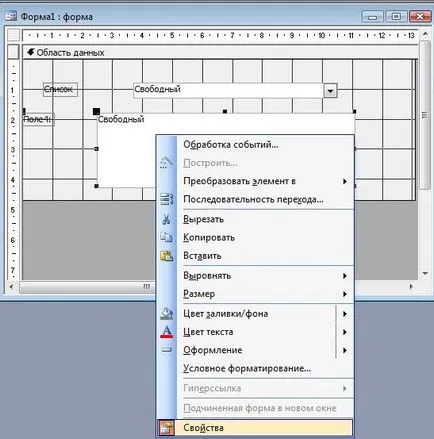
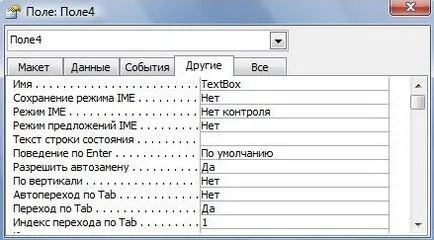
16) Reveniți la lista noastră de proprietăți. tab-ul „Evenimente“ deschise. Selectați elementul „După renovare.“ Făcând clic pe butonul.
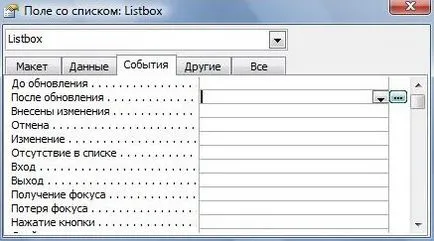
Fereastra „Builder“ care apare, selectați „Programul“ element.
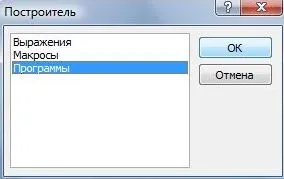
Ar trebui să deschidă Visaul Basic pentru fereastra. După cum este deja o procedură (metoda) Listbox_AfterUpdate () va fi determinată. Trebuie doar să introduceți următoarea linie:
Dacă Listbox.Value = "3" Atunci TextBox.Enabled = false Else TextBox.Enabled = Adevărat

Închideți fereastra VBA, menținând în același timp programul.
17) Închideți fereastra formular de proiectare. La problema conservării formelor stabilite de răspuns afirmativ =)
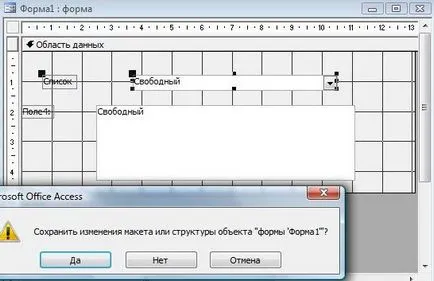
18) În fereastra Baza de date, clic dublu pe „Forme1“ (în tab-ul „formulare“).

19) Vom forma o fereastră. Acum puteți verifica cum funcționează.
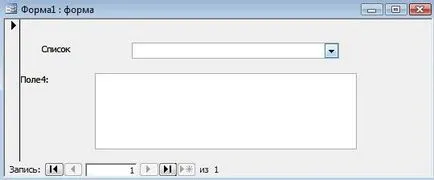
La selectarea unei altele decât cele 3 textbox ( „Pole4“ în figură) număr va fi disponibil.
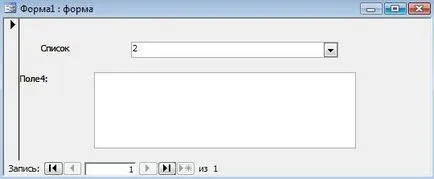
La alegerea numărul 3, acesta va fi indisponibil.
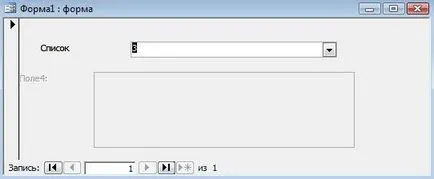
20) Pentru a reveni la forma de editare (nu rula) este necesar să faceți clic pe forma dorită a butonului din dreapta al mouse-ului și selectați „Design“ element de meniu.